Con los Apple AirPods, puedes escuchar tu música y archivos de audio favoritos como con cualquier otro par de auriculares verdaderamente inalámbricos. Pero hay algunos trucos que pueden ayudarte a aprovechar aún más tus AirPods. Este artículo te ayudará a aprovechar al máximo tus AirPods.
Empareja los AirPods con el iPhone en solo 3 segundos
Los AirPods se integran y funcionan en todos tus dispositivos Apple sin ningún esfuerzo de emparejamiento. Puedes emparejar tus auriculares con todos tus otros dispositivos Apple, incluidos Apple Watch, iPad, Mac o Apple TV, en solo unos segundos.
Después de abrir el estuche de los AirPods, abre el estuche de carga (aún con los auriculares adentro) junto a tu iPhone desbloqueado. Solo uno o dos segundos después, deberías ver una alerta que te preguntará si deseas emparejar tus AirPods con tu iPhone, toca Conectar y listo.
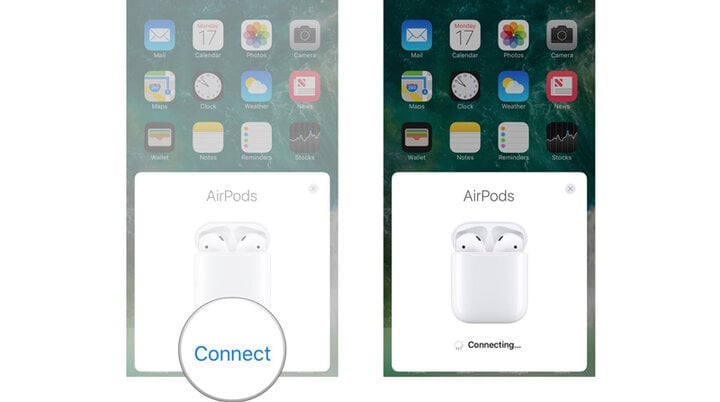
Cómo sacar el máximo partido a tus AirPods.
Conectar los AirPods al teléfono Android y a la PC con Windows
Los AirPods están diseñados para funcionar sin problemas con productos Apple, pero también pueden funcionar con teléfonos Android o computadoras Windows. Los AirPods usan Bluetooth, por lo que funcionarán como un par de auriculares Bluetooth estándar con dispositivos que no sean de Apple.
Para conectar tus AirPods a tu dispositivo Android o PC con Windows, deja los auriculares en el estuche de carga y abre la tapa. Mantenga presionado el botón en el estuche hasta que la luz indicadora comience a parpadear para avisarle que sus AirPods están en modo de emparejamiento.
Luego, ve a la configuración de Bluetooth y selecciona AirPods en el dispositivo al que quieres conectarlos. Los controles de reproducción funcionarán en dispositivos que no sean Apple, pero algunas otras funciones como la pausa/reproducción automática cuando te quitas los auriculares y Siri no estarán disponibles en este caso.
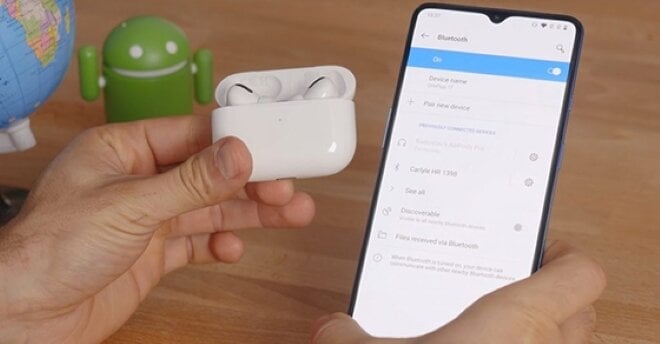
Comprobar la capacidad de la batería de los AirPods
La forma más rápida de comprobar la batería de tus AirPods es abrir el estuche de carga junto a tu iPhone o iPad y esperar a que aparezca una alerta, similar a la alerta que apareció durante el proceso de emparejamiento inicial. El estado de la batería de los auriculares y del estuche de carga se mostrará como un porcentaje.
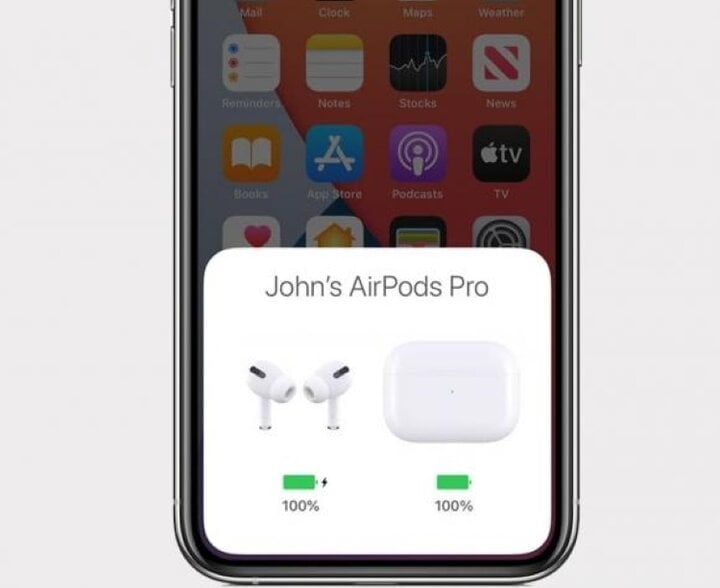
Toca tus AirPods para controlar la reproducción
Estás escuchando música con tus AirPods y quieres reproducirla, avanzarla rápidamente o saltar a otra canción. No tienes que coger tu iPhone ni volver a tu escritorio para cambiar de canción. La forma más rápida de hacer cosas como pausar o saltar una pista es usar los controles integrados. Estos controles variarán según el modelo de AirPods que uses.
Para los AirPods con vástagos más largos (primera y segunda generación), puedes tocar dos veces cada AirPod para activar una serie de acciones diferentes.
Para los AirPods Pro y los nuevos AirPods de tercera generación, deberás apretar el vástago de una de las puntas de los auriculares. Aquí se muestra la cantidad de toques que se necesitan para diferentes solicitudes: un solo toque alterna entre reproducción/pausa, un toque doble salta hacia adelante, un toque triple salta y una pulsación prolongada alterna entre el modo ANC o transparencia para AirPods Pro o activa Siri para los últimos AirPods.
Si tienes un par de auriculares AirPods Max, todos los controles se realizan mediante la Digital Crown y el botón de control de ruido ubicado en el auricular derecho para controlar el audio, las llamadas telefónicas, las llamadas FaceTime y activar Siri.
Un solo toque alterna entre reproducción/pausa, un doble toque salta, un triple toque salta y retrocede, y mantener presionado activa Siri. Para cambiar entre los modos de cancelación de ruido y de escucha directa, presione el botón de control de ruido una vez.
Consejos para encontrar y cambiar la configuración de los AirPods
No hay una aplicación dedicada para ajustar la configuración o cambiar los controles de los AirPods. En lugar de eso, necesitas profundizar en la configuración de Bluetooth de tu iPhone para realizar cambios.
Una vez que tus AirPods estén conectados a tu iPhone, abre la aplicación Configuración y selecciona "Bluetooth". Busca el nombre de tus AirPods y toca la “i” a la derecha del nombre.
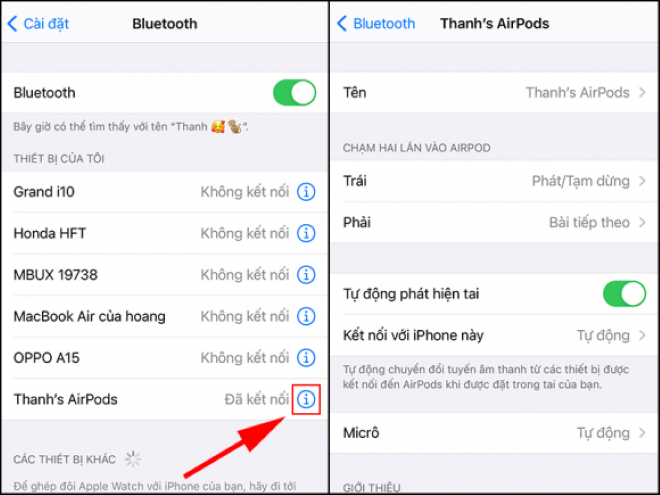
Utilice “¡Oye Siri!”
Apple agregó la capacidad de usar Siri solo con la voz del usuario a partir de los AirPods de segunda generación. Si tienes AirPods Pro, AirPods Max, AirPods de segunda generación o AirPods de tercera generación, puedes simplemente decir "Oye Siri" seguido de cualquier comando mientras los usas.
A continuación se muestran algunas utilidades para maximizar el uso de los auriculares AirPods, consúltelas y sígalas. ¡Buena suerte!
Khanh Son (Síntesis)
[anuncio_2]
Fuente


![[Foto] Superando todas las dificultades, acelerando el progreso de la construcción del Proyecto de Expansión de la Central Hidroeléctrica de Hoa Binh](https://vstatic.vietnam.vn/vietnam/resource/IMAGE/2025/4/12/bff04b551e98484c84d74c8faa3526e0)

![[Foto] Clausura de la XI Conferencia del XIII Comité Central del Partido Comunista de Vietnam](https://vstatic.vietnam.vn/vietnam/resource/IMAGE/2025/4/12/114b57fe6e9b4814a5ddfacf6dfe5b7f)



























































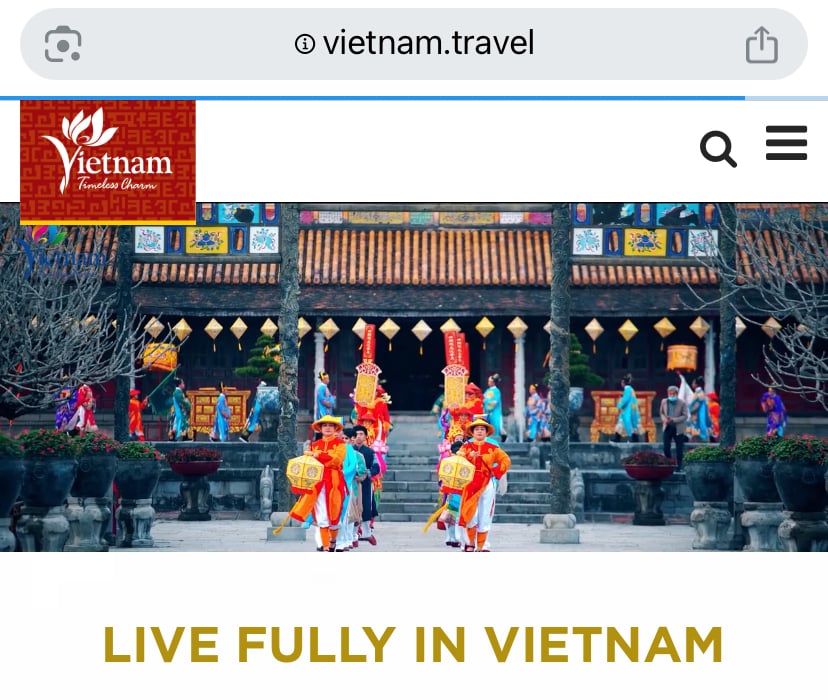































Kommentar (0)